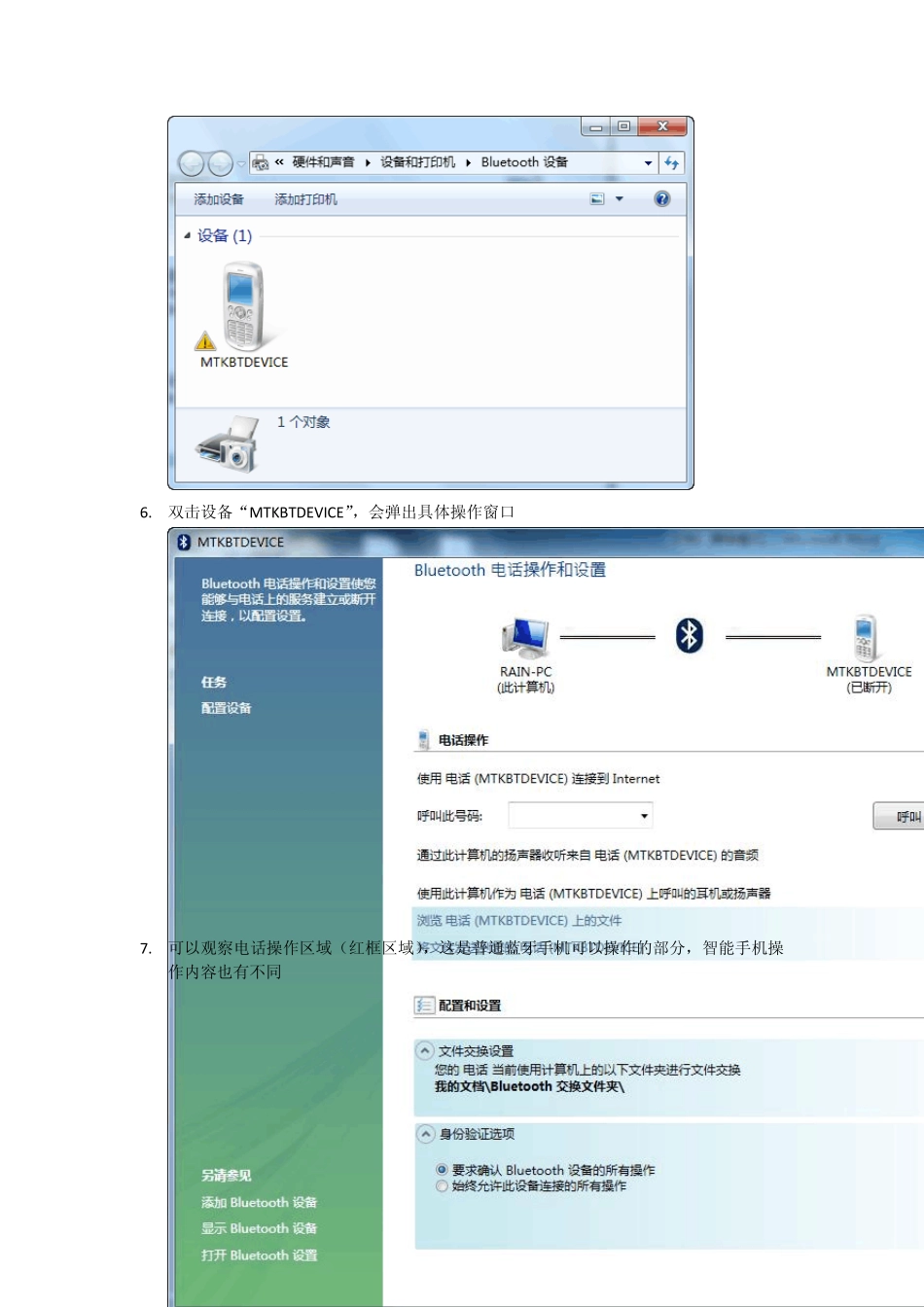体验w in7 之“蓝牙” 蓝牙设备在日常生活中已经非常普遍了,蓝牙手机、蓝牙耳机,蓝牙鼠标等。Win7 发布出来以后,市场反应良好。优势也很多。在蓝牙功能这块又有什么与 Xp 不同的地方呢?下面就以手机为例,体验一下。 条件:一台带蓝牙功能的笔记本电脑,w in7 操作系统。 一部带蓝牙功能的手机(分别以普通手机和智能手机为例) 1. 开启电脑和手机的蓝牙功能,各品牌笔记本和手机开启方法各有不同。这里不再讨论。 2. 双击任务栏右下角的蓝牙图标。会弹出系统蓝牙设备窗口。 3. 单击“添加设备”,会出现电脑搜索设备过程,过一会儿就出现搜索结果, 如图。 4. 选中列出的手机“MTKBTDEVICE”(金鹏手机)。单下一步电脑会出现配对窗口。 在手机上输入w in7 给出的配对数字码(注意就是几秒钟的时间,要把握好)如果不成功就会出现下列情况: 如出现这种情况,点为我创建配对码就可以再继续出现数字码,及时输入配对即可。 5. 配好后,手机会出现配对成功的提示。至此 w in7 已经把手机添加成功一个蓝牙设备。 此时在第一个添加窗口就会出现刚才的手机设备。 6. 双击设备“MTKBTDEVICE”,会弹出具体操作窗口 7. 可以观察电话操作区域(红框区域),这是普通蓝牙手机可以操作的部分,智能手机操作内容也有不同 点选按钮操作以下内容: 1) 使用电话连接到Internet(可能是手机比较差,这条没有试验成功) 2) 呼叫此号码(手机功能差,也没试验成功) 3) 通过此计算机的扬声器收听来自电话的音频 连接后可通过上图右下角的面板来控制手机播放器,有点意思。 4) 使用此计算机作为电话上呼叫的耳机或扬声器 这项功能可以让电脑充当蓝牙耳机来使用,效果也不错。 单击选项有: 1) 浏览电话上的文件 2) 将文件发送到您的电话 这两点主要是实现电脑和手机互传文件。 8. 对于智能一点的手机,在双击蓝牙设备后出来的窗口略有不同,功能实用性更强一些 可操作内容里面会有备份电脑的联系人和日历信息,也可从备份中把信息恢复到您的电话上。对于一般手机来说不用安装手机专用软件就可以轻松备份和恢复重要资料。 以上是 w in7 蓝牙的基本功能体验,w in7 还能更好的支持其它功能强大的蓝牙设备,更好的管理商务信息等。以此抛砖引玉,希望大家把w in7 的实用功能展示出来供大家分享,呵呵,正所谓独乐乐不如众乐乐也!